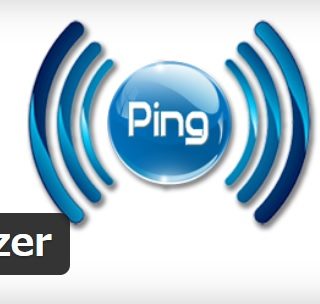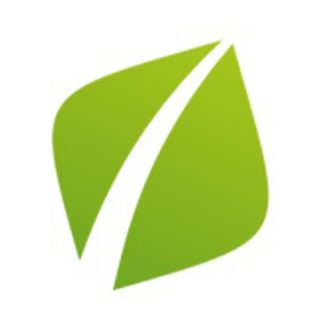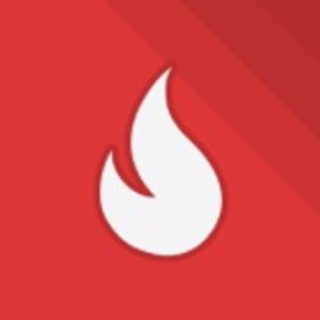記事内の項目が多くなると、当然、文章のほうも長くなります。
インターネットユーザーにもよりますが、やはり長文を楽しく読み進める方はあまりいません。
活字離れが進んでいる現代人において、文章を読むということは体力がいることなのです。
つまり、記事を読んでもらう工夫を施さないと最後まで閲覧してもらえずに去ってしまう場合があります。
1番大事なのは文章の構成や言葉選びなのですが、プラグイン『Table of Contents Plus』を導入することでもユーザーが利用しやすい記事に早変わりします。
目次
Table of Contents Plusの使い方やカスタマイズで表示できない不具合を直す方法
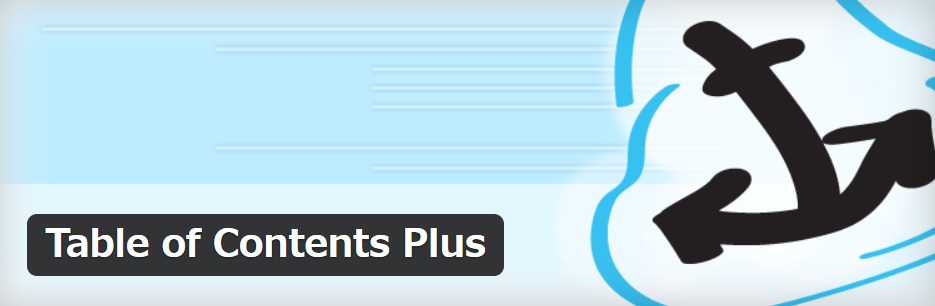
『Table of Contents Plus』は、記事内に目次を作成するプラグインです。
実際に導入してみると、このようになります▼
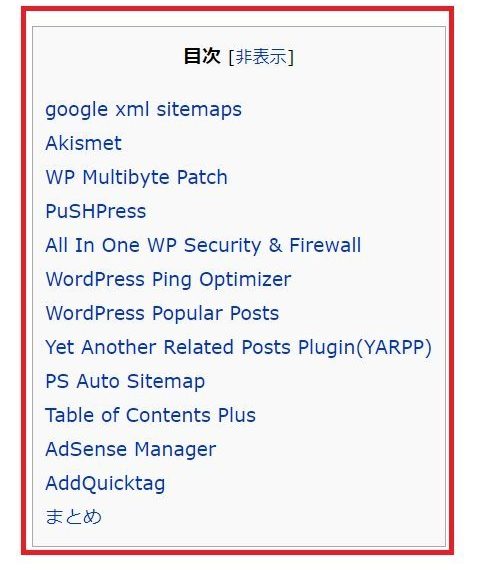
この記事はプラグインをまとめたものとなっており、気になるプラグイン名をクリックするとその項目に飛ぶことができます。(これは画像なのでクリックできません)
こうした配慮があれば、インターネットユーザーは記事をストレスなく読み進めることができるのです。
では、さっそく導入方法と使い方を紹介します。
まず、ワードプレスの管理画面から『プラグイン』→『新規追加』と選択し、右上に表示される検索窓に『Table of Contents Plus』と入力し、プラグインを探します。
見つけたら、『今すぐインストール』→『有効化』をクリックし、インストールしてください。
終わったら、ワードプレスの管理画面から『設定』→『TOC+』を選択します▼
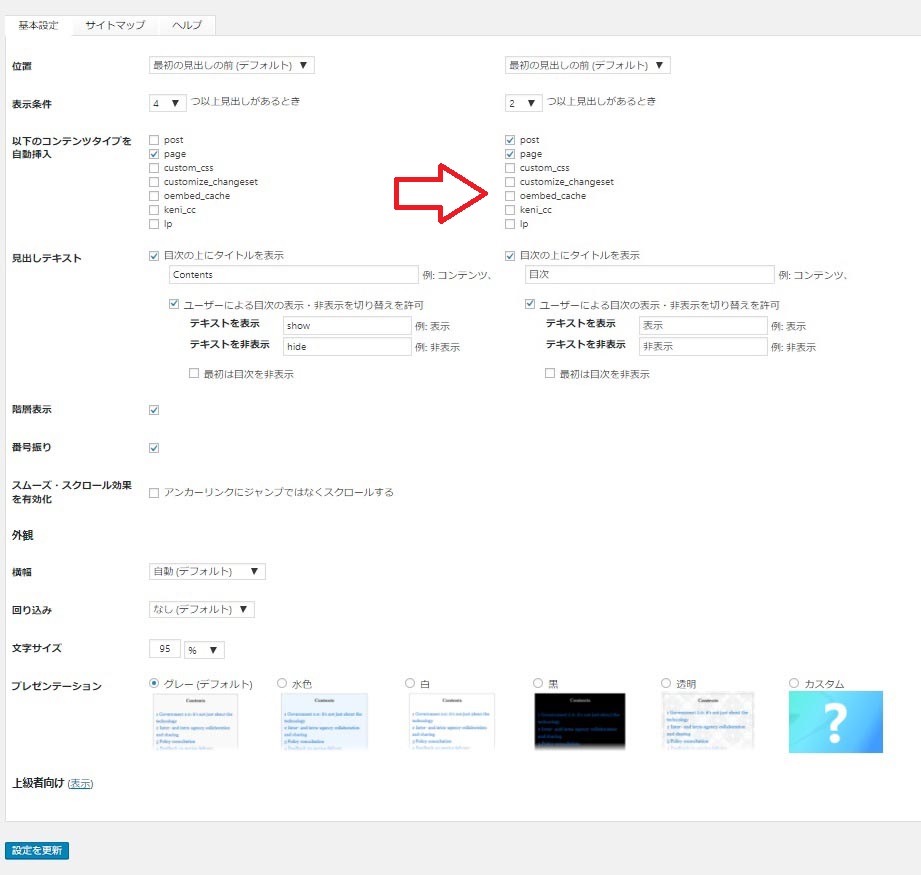
左がデフォルトで、右がカスタマイズした項目内容となります。
この中で必ずやってほしいことは、『表示条件』を2つ以上にすることと『以下のコンテンツタイプを自動挿入』で『post』にチェックを入れることです。(最後に『設定を更新』で保存します)
『Table of Contents Plus』が不具合で表示されないと慌てふためく方の多くは、この2つを行っていないことがあげられます。
では、順番にどういうものかを説明していきます。
位置
『位置』は、『Table of Contents Plus』の目次をどこに表示させるかを決めることができます。
デフォルトの設定がもっとも見やすいので、そのままで良いです。
表示条件
『Table of Contents Plus』の使い方として、まず記事内に『見出し』を設定する必要があります▼
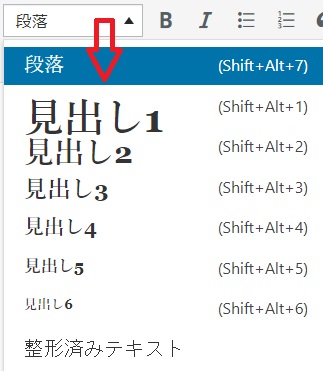
記事に『見出し』を付けるときは、主に『見出し3』を使います。
細かく段落を設定していくときには、その下の『見出し4』を使用していくことになります。
これらの『見出し』こそ、『Table of Contents Plus』を表示させる条件というわけです。
『表示条件』では、この『見出し』の個数をいくつ設定したらプラグインを表示するかを決めることができます。
デフォルトでは、この個数が4つになっていますが、最低の2つに直したほうが良いです。
記事に、必ずしも『見出し』を4つ以上設定するわけではありませんので、条件を低く設定したほうが表示されやすくなります。
このカスタマイズ設定を知らない方は、「プラグインを導入したのに表示されない!」と思ってしまうようです。
以下のコンテンツタイプを自動挿入
『以下のコンテンツタイプを自動挿入』とは、どの投稿表示を目次に表すかというものです。
さきほどチェックを入れた『post』は、投稿ページ(通常の記事)を表示させる条件に加えるというものでした。
デフォルトではここにチェックがないため、『Table of Contents Plus』を導入しただけでは表示されないのです。
なので、このカスタマイズは必ず行うようにしましょう。
ちなみに、下の『page』は固定ページです。
固定ページも項目があるなら目次を表示させても良いので、設定はそのままで良いでしょう。
見出しテキスト
『見出しテキスト』は、『Table of Contents Plus』で表示される項目のテキスト名を決めることができます。
デフォルトでは英語になっていると思いますが、日本語で書かれたブログの利用者はほとんど日本人なので、馴染みのある言葉に変えておきましょう。
階層表示
『階層表示』は、表示された項目に階層を加えることができます。
『見出し3』の中に『見出し4』が含まれていた場合、その違いがはっきり分かるようになります。
特別な理由がない限りは、チェックを入れておきましょう。
番号振り
『番号振り』は、表示された項目に番号を振ることができます。
これにより、見やすい目次を設定することができます。
ただし、『見出し3』『見出し4』のタイトルそのものに数字を入れた場合、ややこしくなりますので注意が必要です。
その他
それ以外の項目は、細かすぎるので特に利用しなくても問題ありません。
唯一、『プレゼンテーション』のカスタマイズ内容は分かりやすいと思いますので、お好みの柄に変えると良いでしょう。
まとめ
『Table of Contents Plus』のプラグインを導入することで、記事内に目次を表示させることができます。
インターネットユーザーが利用しやすいため、ブログの直帰率を下げることに繋がります。
こうした積み重ねがSEO対策に繋がりますので、『Table of Contents Plus』を使ってみるといいでしょう。
今回の記事は、お役に立てましたか?
下部に質問を書き込めるコメント欄を設けていますので、疑問に思ったことや分からなかった部分があればお答えします。
記事内とはまったく関係のないアフィリエイトの質問でも構いませんので、ぜひお聞かせください。